TPM芯片是否为运行Windows 11的必备条件?这个问题的答案是:对于绝大多数通过正规渠道购买和安装的普通用户来说,是的,TPM 2.0芯片是安装和运行Windows 11的硬性要求。 微软将这一要求作为提升系统安全性的核心举措,但这背后还有一些细节和特殊情况需要了解,让我们来全面解析一下。
TPM到底是什么?你可以把它想象成你电脑主板上的一个微型“保险库”或“安全卫士”,它是一个专门用于处理加密密钥、密码和数字证书的独立芯片,它的主要工作是硬件级别的安全保护,比如保护你的BitLocker磁盘加密密钥、Windows Hello面部或指纹识别数据,以及防御一些复杂的恶意软件攻击,在Windows 11中,微软希望将这种硬件级安全作为基础,从而构建一个从底层就更安全的操作系统。
微软官方明确列出的最低系统要求中,包括了一个“受信任的平台模块(TPM) 2.0版本”,这意味着,如果你的电脑完全没有TPM功能,或者只有旧版的TPM 1.2,那么在尝试使用官方安装工具(如Windows 11安装助手或媒体创建工具)进行升级或全新安装时,系统会直接检测并阻止安装,提示你的电脑不满足Windows 11要求。
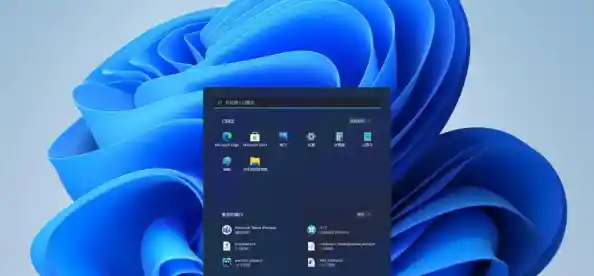
如何知道自己的电脑有没有TPM 2.0呢?方法很简单,你可以直接按键盘上的Win + R键,输入tpm.msc然后回车,这会打开“TPM管理”窗口,如果能看到一个界面,并且显示“TPM已就绪,可以使用”以及“规范版本”为2.0,那么恭喜你,你的电脑在TPM方面已经达标,如果显示的是1.2,或者提示“找不到兼容的TPM”,那就意味着不符合官方要求。
这里有一个非常重要的点:很多近几年购买的电脑,即使你自己没有单独购买和安装过TPM芯片,它也极有可能已经具备了这项功能。 这是因为TPM功能通常被集成在主板芯片组中(称为fTPM,即固件TPM),或者在AMD处理器中是PSP,在Intel处理器中是PTT,你只需要进入电脑的BIOS或UEFI设置界面(通常在开机时按F2、Delete等键),在“安全”(Security)或“高级”(Advanced)选项中找到相关设置并将其开启即可,开启后,再回到Windows中用tpm.msc命令检查,很可能就显示为2.0了。

接下来我们谈谈那些引起广泛讨论的“例外”情况,你可能在网上看到过有人成功在没有TPM的旧电脑上安装了Windows 11,这是怎么做到的呢?
强烈需要提醒你的是,选择绕过限制安装Windows 11存在显著的风险和弊端:
回到最初的问题,对于追求稳定、安全和无缝更新体验的普通用户,TPM 2.0是绝对的必要条件,你应该优先检查并开启自己电脑的TPM功能,如果你的电脑确实非常老旧,完全没有TPM芯片,也不在微软支持的CPU列表内,那么强行安装Windows 11并非明智之举,继续使用Windows 10(其支持将持续到2025年10月)或考虑升级硬件(更换新电脑或主板)是更可靠的选择。
微软将TPM 2.0设为Windows 11的门槛,是其推动整个PC生态系统安全标准提升的战略决策,虽然存在技术手段可以绕过,但这是一种牺牲安全性和稳定性的妥协,对于绝大多数用户而言,遵守这一要求是确保获得Windows 11完整、安全体验的基础。